System Windows można przywrócić do życia na kilka sposobów. Jednym z nich jest wykorzystania narzędzia przywracania systemu.
W razie jakichkolwiek wątpliwości, zapytaj na ->
FORUM
1. Przywracanie z działającego systemu Windows.
Jeżeli mamy dostęp do działającego systemu, narzędzie przywracania systemu możemy uruchomić poprzez Menu start->wszystkie programy->akcesoria->Narzędzia systemowe->Przywracanie systemu .
W oknie, które się otworzy, można wybrać dwie drogi. Pierwsza to przywracanie systemu, a druga to tworzenie punkt przywracania.
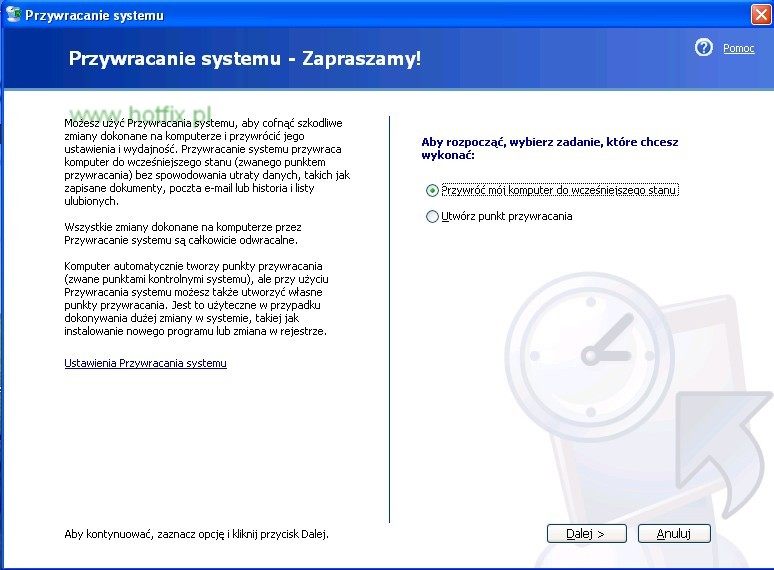
Aby przywrócić system, należy zaznaczyć "Przywróć mój komputer do wcześniejszego stanu" i kliknąć dalej.
W nowym oknie datę dla której dostępne są punkty przywracania, a następnie z okna po prawej wybieramy punkt przywracania i klikamy Dalej . Daty dla których dostępne są punkty przywracania są wyróżnione pogrubieniem. Aby przywrócić system do czasów sprzed awarii, należy oczywiście wybrać wcześniej utworzony punkt przywracania (przed awarią).
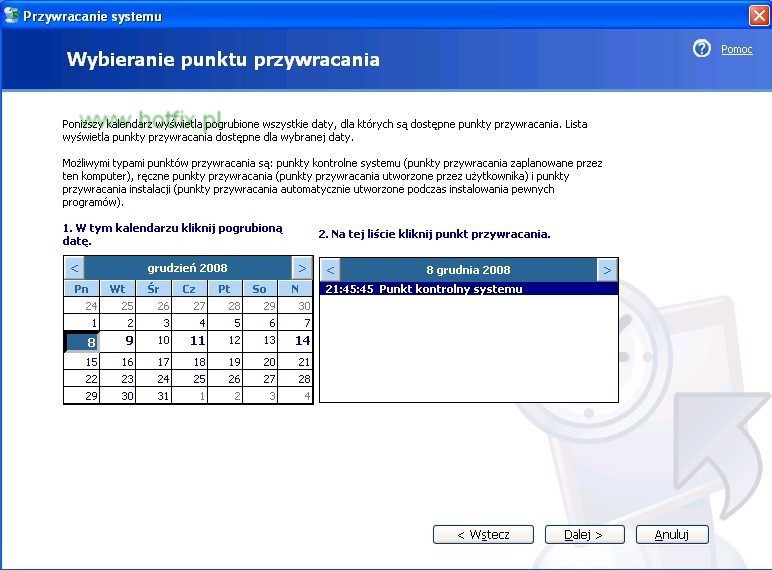
Następnie klikamy Dalej, po czym zostanie wyświetlona stosowna informacja o przywracaniu.
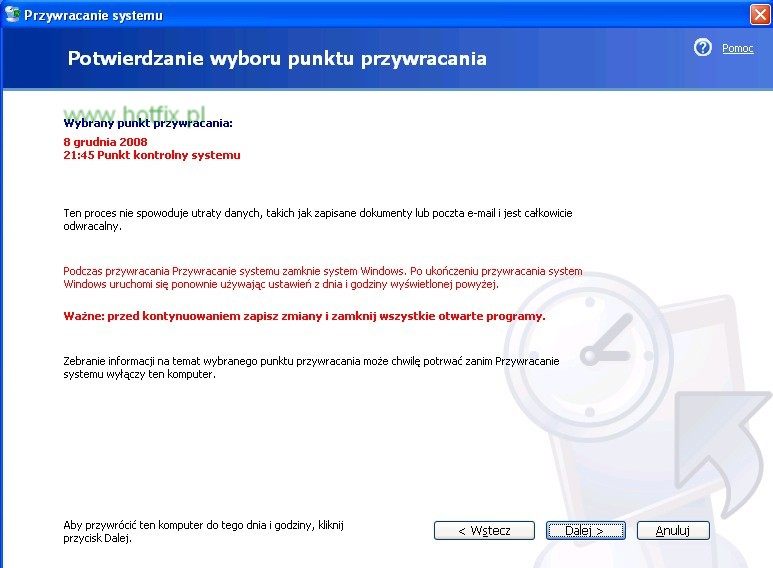
Po klinięciu Dallej, rozpocznie się przywracanie systemu.
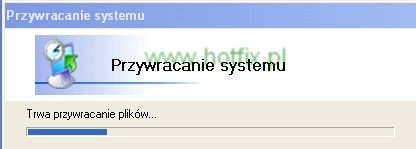
Po przywracaniu komputer zostanie zrestartowany. Ostatnie przywracanie może zostać cofnięte poprzez wybranie w głównym oknie przywracania systemu, opcji "Cofnij moje ostatnie przywracanie".
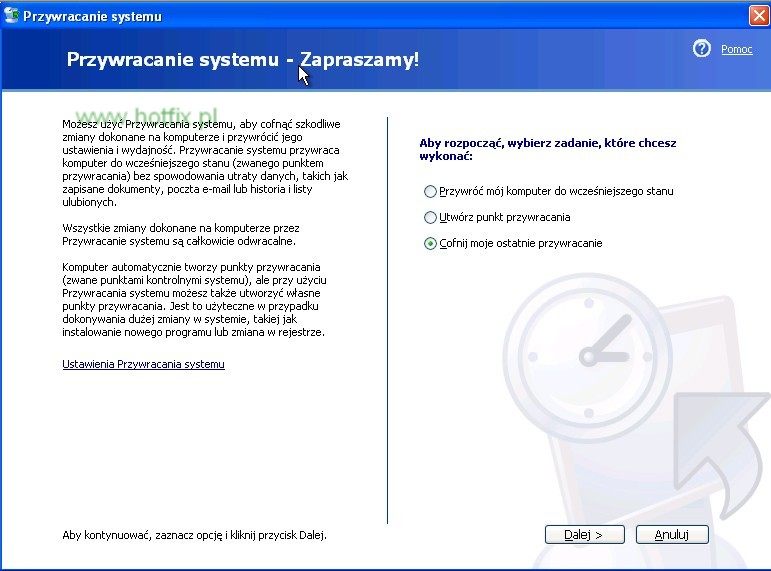
Jeżeli przywrócenie systemu nie pomaga, można cofnąć system jeszcze bardziej wstecz.
2. Przywracanie z działającego trybu awaryjnego z wierszem poleceń.
Po włączeniu komputera wciśnij klawisz F8, przed rozpoczęciem ładowania systemu. Następnie wybierz tryb awaryjny z wierszem polecenia, po czym swój system operacyjnym. Kolejnym krokiem jest zalogowanie się do systemu na konto z uprawnieniami administratora.
Wpisz:
| c:\windows\system32\restore\rstrui.exe |
gdzie na dysku C jest zainstalowany XP.
Przywróć do czasów sprzed awarii, podobnie jak to zostało przedstawione w punkcie pierwszym.
W tym trybie nie ma możliwości tworzenia punktów przywracania.
3. Tworzenie punktów przywracania.
Uruchamiamy narzędzie przywracania systemu, poprzez Menu start->wszystkie programy->akcesoria->Narzędzia systemowe->Przywracanie systemu.
Wybieramy utwórz punkt przywracania i klikamy Dalej.
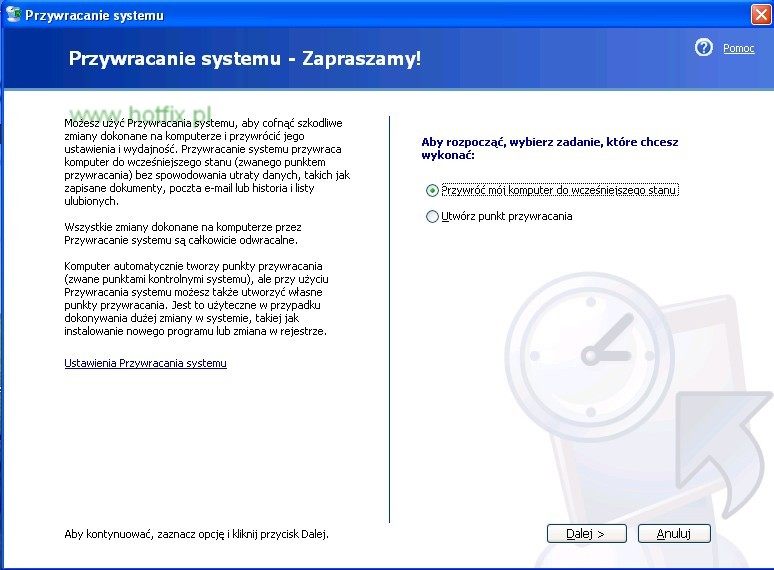
W nowym oknie należy podać nazwę dla nowego punktu przywracania i kliknąć Dalej, po czym punkt ten zostanie utworzony.
4. Uruchamianie systemu WinXP, w którym uszkodzony jest rejestr.
Źródło: http://support.microsoft.com/default.aspx?scid=kb;pl;307545
[INFO] Tej procedury nie powinno się stosować w wersjach OEM systemu XP. W jego przypadku lepszym rozwiązaniem jest pominąć punkt 4.1, a 4.2 rozpocząć od podłączenia dysku do innego komputera i skopiowania na nim kopii gałęzi rejestru do folderu Tmp. Potem można przejść do dalszej części z konsolą odzyskiwania już na właściwym komputerze.
W przypadku nie możliwości uruchomienia systemu z powodu uszkodzenia rejestru, należy go przywrócić. Należy pamiętać, że przywraca się wszystkie gałęzie rejestru, nigdy pojedyncze.
4.1. Przywrócenie kopii instalacyjnej.
Należy uruchomić
konsolę odzyskiwania.
Po uruchomieniu konsoli, powinniśmy się znajdować w folderze C:\windows
Jeżeli tak nie jest, wpisz:
W konsoli należy wpisać następujące polecenia:
md tmp
copy c:\windows\system32\config\system c:\windows\tmp\system.bak
copy c:\windows\system32\config\software c:\windows\tmp\software.bak
copy c:\windows\system32\config\sam c:\windows\tmp\sam.bak
copy c:\windows\system32\config\security c:\windows\tmp\security.bak
copy c:\windows\system32\config\default c:\windows\tmp\default.bak
delete c:\windows\system32\config\system
delete c:\windows\system32\config\software
delete c:\windows\system32\config\sam
delete c:\windows\system32\config\security
delete c:\windows\system32\config\default
copy c:\windows\repair\system c:\windows\system32\config\system
copy c:\windows\repair\software c:\windows\system32\config\software
copy c:\windows\repair\sam c:\windows\system32\config\sam
copy c:\windows\repair\security c:\windows\system32\config\security
copy c:\windows\repair\default c:\windows\system32\config\default
exit |
Tutaj założono, że system znajduje się na dysku C w katalogu Windows. Jeżeli tak nie jest, zmodyfikuj odpowiednio te polecenia.
Po tej czynności powinno być możliwe uruchomienie systemu w trybie po instalacyjnym.
4.2. Przywracanie rejestru z kopii odzyskiwania systemu.
Zaloguj się do systemu na konto z uprawnieniami administratora. Dla systemu XP Home, zrób to w trybie awaryjnym.
Otwórz Mój komputer i z menu wybierz Narzędzia->Opcje folderów->Widok. Znajdź pozycję "Pokaż ukryte pliki i foldery" i ją włącz. Następnie odszukaj "Ukryj chronione pliki systemu operacyjnego (zalecane)" i ją wyłącz. Zastosuj zmiany.
Teraz przejdź na dysk, na którym zainstalowany jest system i otwórz folder "System Volume Information". W przypadku braku dostępu do niego, przejmij go na własność wg tej instrukcji
Przejmowanie na własność folderów.
W katalogu tym znajdziesz jeden lub więcej folderów o nazwie podobnej do tej:
_restore{E7E31E68-E837-4068-8AAA-C5168B7B06BC}
Wybierz folder, który nie był teraz tworzony, a wcześniej. Ustalisz to po datach utworzenia.
Wewnątrz będą znajdować się poszczególne punkty przywracania. Znajdują się one w folderach RPx, gdzie x to kolejne numery. Otwórz jeden z nich (nie najnowszy) i wejdź do katalogu
Snapshot.
Do wcześniej utworzonego folderu c:\windows\Tmp skopiuj następujące pliki:
_REGISTRY_USER_.DEFAULT
_REGISTRY_MACHINE_SECURITY
_REGISTRY_MACHINE_SOFTWARE
_REGISTRY_MACHINE_SYSTEM
_REGISTRY_MACHINE_SAM |
Skopiowanym plikom w folderze TMP zmień nazwy:
_REGISTRY_USER_.DEFAULT na DEFAULT
_REGISTRY_MACHINE_SECURITY na SECURITY
_REGISTRY_MACHINE_SOFTWARE na SOFTWARE
_REGISTRY_MACHINE_SYSTEM na SYSTEM
_REGISTRY_MACHINE_SAM na SAM
Uruchom ponownie komputer w
konsoli odzyskiwania.
Wpisz w niej:
del c:\windows\system32\config\sam
del c:\windows\system32\config\security
del c:\windows\system32\config\software
del c:\windows\system32\config\default
del c:\windows\system32\config\system
copy c:\windows\tmp\software c:\windows\system32\config\software
copy c:\windows\tmp\system c:\windows\system32\config\system
copy c:\windows\tmp\sam c:\windows\system32\config\sam
copy c:\windows\tmp\security c:\windows\system32\config\security
copy c:\windows\tmp\default c:\windows\system32\config\default
exit |
Ponownie założono, że system zainstalowany jest na dysku C w folderze Windows.
Po tym etapie należy ponownie przywrócić system, ale już w trybie normalnym. Uruchom narzędzie przywracania systemu i wybierz "Przywróć do poprzedniego punktu przywracania" .
Operacje tutaj przedstawione powinny pozwolić na przywrócenie systemu do postaci zbliżonej do tej sprzed awarii. W najgorszym wypadku, będzie możliwe odzyskanie najważniejszych danych.
UWAGA: Operacje tu przedstawione niosą ze sobą wysokie ryzyko. Wykonujesz je na własną odpowiedzialność..

copy c:\windows\system32\config\system c:\windows\tmp\system.bak to wyskakuje mi ze copy nie moze kopiowac całych linni czegos tam i podfolderów!!!